„Wi-Fi“ maršrutizatoriaus „ASUS“ ir „TP-Link“ „Media Server“ (DLNA)
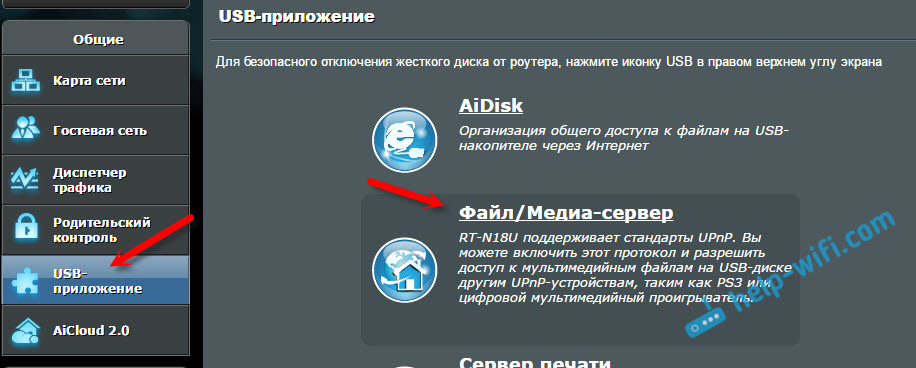
- 2407
- 95
- Percy Olson
„Wi-Fi“ maršrutizatoriaus „ASUS“ ir „TP-Link“ „Media Server“ (DLNA)
Jei turite „Asus“ maršrutizatorių arba „TP-Link“ su USB prievadu, tada greičiausiai? Jis turi galimybę paleisti žiniasklaidos serverį ir suteikti prieigą prie vaizdo įrašų, nuotraukų ir muzikos, palaikančios DLNA. DLNA serverį galite pradėti ne tik „TP-Link“ ir „ASUS“ maršrutizatoriuose, bet ir šiame straipsnyje parodysiu šių gamintojų įrenginių pavyzdį.
Pažiūrėkime, kaip tai veikia pirmiausia. Mes turime maršrutizatorių su USB prievadu, galimybe paleisti „Media Server“ (jei yra USB, tai reiškia, kad greičiausiai yra „DLNA Media Server“ palaikymas). Mes turime televizorių, prijungtą prie šio maršrutizatoriaus, mano atveju tai yra „Philips“ televizorius „Android TV“. Vėlgi, gali būti televizoriaus: „Samsung“, „LG“, „Sony“ ir kt. D.
Mes sujungiame diską („Flash Drive“ arba išorinį standųjį diską) prie maršrutizatoriaus, kuriame yra filmų, muzikos, nuotraukos. Tada maršrutizatoriaus nustatymuose mes paleidžiame „Media Server“. O per televizorių galime žiūrėti tuos failus, kurie yra diske, prijungtuose prie maršrutizatoriaus. Tuo pačiu metu, jei televizorius yra prijungtas per „Wi-Fi“, tada visa tai be laidų, orais. Ir mes vis dar galime pasiekti šį diską iš kompiuterio, kuris taip pat yra prijungtas prie maršrutizatoriaus, ir mes galime nukopijuoti jame naujus filmus arba atsisiųsti juos iš interneto tiesiai į diską.
Ir jei norite paleisti DLNA serverį kompiuteryje ir žiūrėti failus per televizorių, jums reikia šių instrukcijų:
- Kaip žiūrėti filmus iš kompiuterio „LG TV“ („Wi-Fi“ ar „Network“)? DlNR nustatymas per intelektualiąją bendrinimą
- DLNA serverio nustatymas „Philips TV“. Mes žiūrime filmus iš kompiuterio per televizorių
Patogi schema, sutinku. Dabar išsamiai apsvarstysime abiejų maršrutizatorių nustatymų procesą. Pirmiausia parodysiu, kaip paleisti žiniasklaidos serverį maršrutizatoriuje, tada eikime iš televizoriaus ir gaukite prieigą prie disko iš kompiuterio, kad pridėtumėte naujų failų, ir visą laiką neišjunkite „Flash“ disko iš maršrutizatoriaus.
Medijos serverio nustatymas „Wi-Fi“ maršrutizatoriuje ASUS
Visų pirma, prijunkite diską prie maršrutizatoriaus USB prievado, prie kurio norite pasiekti televizorių.
Tada mes einame į savo „Asus“ maršrutizatoriaus nustatymus, tiesiog atidarome naršyklės adresą 192.168.1.1. Nurodykite vartotojo vardą ir slaptažodį (pagal numatytuosius nustatymus tai yra: administratorius ir administratorius). Jei kas, yra išsami instrukcija, galite ją pamatyti čia.
Valdymo skydelyje mes einame į skyrių „USB programa“ ir pasirinkite „Failo/medijos serveris“.
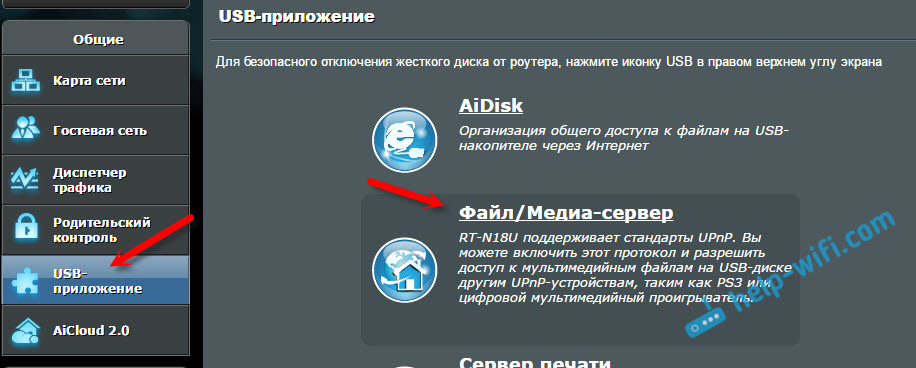
Skirtuke „Media-Server“, atvirkščiai, įgalinkite „DLNA Media Server“ Ant. Tokiu būdu įjungiant DLNA serverį. Galite, net jei norite, pakeisti serverio pavadinimą ir pasirinkti, nusiskusti visą diską arba tik tam tikrus aplankus (pagal numatytuosius nustatymus). Tačiau greičiausiai šios funkcijos bus naudingos. Spustelėkite mygtuką „Taikyti“.
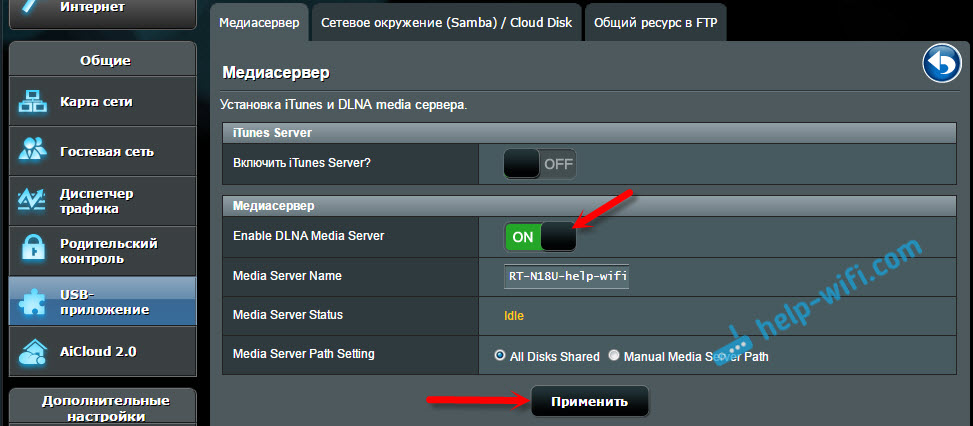
Vis dar yra galimybė paleisti „iTunes“ serverį. Kaip suprantu, tai skirta „Apple TV“.
Visas serveris paleidžiamas, o televizorius jau turėtų jį pamatyti. Tačiau mums vis dar reikia prieigos prie disko iš kompiuterio ar net iš išmaniojo telefono („Android“). Todėl eikite į tą patį langą į skirtuką „SAMBA) / Cloud Disk ir, atvirkščiai,„ leiskite bendrai prieigai prie šaltinio “. Nustatykite jungiklį į įjungimas. Išsaugokite nustatymus.
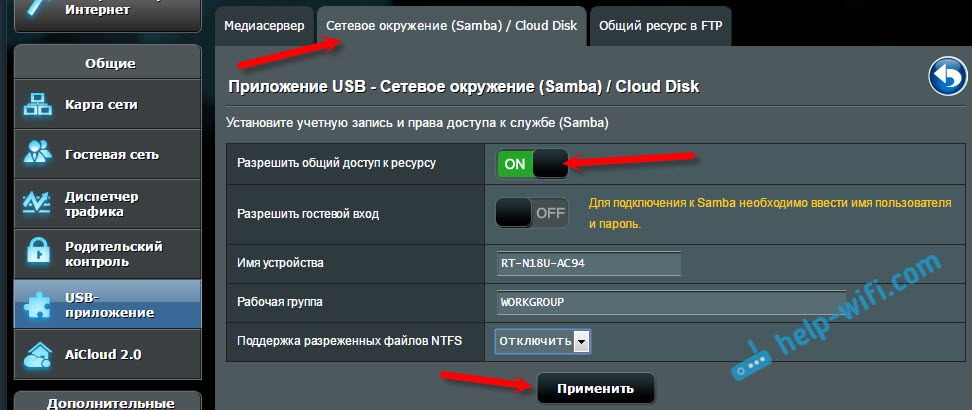
Dabar kompiuteryje, skirtuke „Tinklo laidininkas“, bus diskas, prijungtas prie „ASUS“ maršrutizatoriaus. Apie tai parašysiu išsamiau žemiau. Jūs jau galite įjungti televizorių, paleisti ten dlNA, intelektualiąja dalimi, žiniasklaida ir t. D., Ir žiūrėkite filmus, nuotraukas ar klausykite muzikos, kuri yra „Drive“.
Jei kokie nors klausimai liko nesuprantami, tada vis tiek galite pamatyti atskirą straipsnį, kuriame galite sukonfigūruoti bendrą prieigą prie failų „ASUS“ maršrutizatoriuose.
„TP-LINK“ maršrutizatoriaus televizoriaus „Media Server“ (DLNA)
Tuo pačiu būdu, visų pirma, mes prijungiame savo „Flash“ diską prie maršrutizatoriaus arba išorinio HDD. Mes einame į „TP-Link“ maršrutizatoriaus nustatymus. Nustatymo įvedimo adresas ir vartotojo gamyklos pavadinimas ir slaptažodis, skaitykite lipduką iš maršrutizatoriaus apačios. Ir jei jūs negalite pereiti prie nustatymų, tada išsami instrukcija yra specialiai skirta „TP-Link“.
Nustatymuose eikite į skirtuką „USB Nustatymai“ (USB nustatymai) - „Media Server“ („Media Server“). Šiame puslapyje turime paleisti patį serverį, galite pakeisti jo pavadinimą, spustelėkite mygtuką „Nuskaityti dabar“ (atnaujinti), kad maršrutizatorius surastų visus disko failus, o prireikus nustatykite automatinį nuskaitymą kas kelias valandas.
Norėdami išsaugoti nustatymus, spustelėkite mygtuką „Išsaugoti“ (išsaugoti).
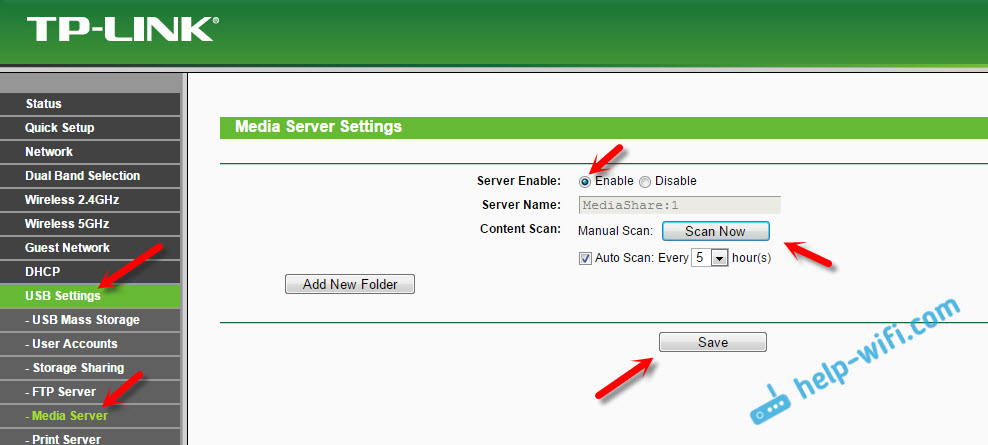
Viskas, paleidžiamas serveris. Mes patikriname, ar visa prieiga prie disko yra įtraukta, kad kompiuteriai ir išmanieji telefonai galėtų jį pamatyti. Norėdami tai padaryti, eikite į skirtuką „Sandėliavimo dalijimosi“ (jungtinės prieiga). Jis turėtų būti paleistas (įjungtoje būsenoje).
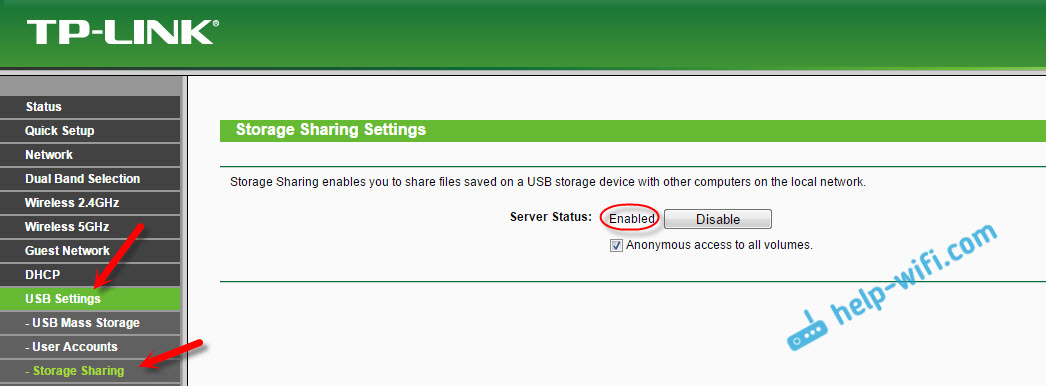
Jei turite „TP-Link“ maršrutizatorių su nauju (mėlynu) valdymo skydeliu
Naujoje „TP-Link“ žiniatinklio sąsajos versijoje turite atidaryti skyrių „Pagrindiniai parametrai“, tada „Nustatykite USB“-„Jungtinė prieiga“, nurodykite „Network/Media Server“ ir spustelėkite „Išsaugoti“ „Išsaugoti“ mygtukas. Bus paleista ir bendra prieiga, ir DLNA serveris. Taip pat galite nurodyti aplankus, kuriuos reikia sukrėsti per televizorių. Bet tai jau yra.
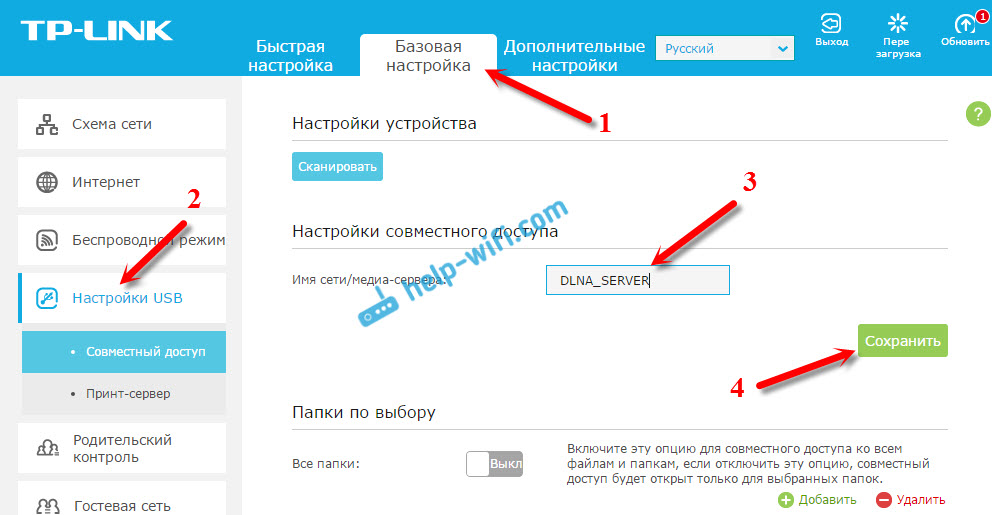
Štai kaip teisinga.
Žiūrėti failus per televizorių iš „DLNA“ serverio (maršrutizatoriuje)
Čia viskas priklauso nuo jūsų televizoriaus. Labiausiai tikėtina, kad intelektualiojo TV meniu turite pradėti konkrečią programą. Pavyzdžiui, LG tai yra intelektualioji dalis. Aš turiu „Philips“ („Android TV“), tai yra „Media“ programa arba mygtukas „Šaltiniai“ ir „tinklo“ elementas. TV meniu nėra sunku rasti.
Ten turėtumėte pamatyti dlNA serverį su pavadinimu, kurį nustatėme nustatymų procese. Arba vardas bus standartinis.
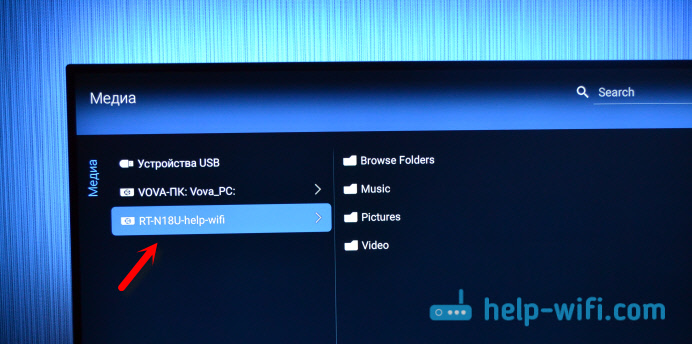
Galite peržiūrėti aplankus, esančius diske, arba pereiti prie vieno iš trijų aplankų: muzika, vaizdai, vaizdo įrašas, kuris renka visus tam tikro formato failus, kurie buvo rasti USB diske.
Bendroji prieiga prie kompiuterio disko
Jei norite pridėti naujų failų į savo „Media Server“, tuomet galite pereiti į diską iš kompiuterio (per „Wi-Fi“), kad neatsiribojate jo. Su sąlyga, kad jūsų kompiuteris yra prijungtas prie to paties maršrutizatoriaus. Nustatymų procese mes atidarėme bendrą prieigą maršrutizatoriaus nustatymuose.
„Asus Router“ atveju tinklo skirtuke aš iškart turėjau tinklo įrenginį, kuris atidarė, kurį mes gauname prieigą prie „Flash Drive“. Jums gali tekti nurodyti vartotojo vardą ir slaptažodį. Tai yra tie patys duomenys, kuriuos nurodote įvedant maršrutizatoriaus nustatymus.
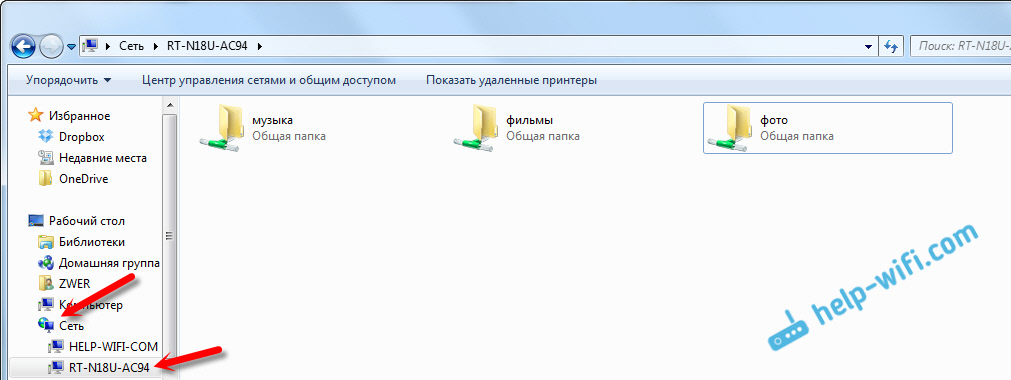
Ir įjungus bendrą „TP-Link“ maršrutizatoriaus prieigą, dėl tam tikrų priežasčių mano įrenginys neturėjo. Bet jūs galite pasiekti adresą \\ 192.168.0.1 (Gal \\ 192.168.1.1). Tiesiog pristatykite jį laidininke.
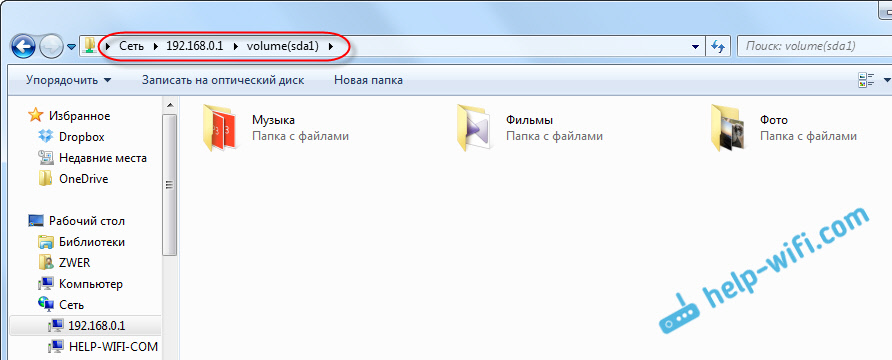
Yra dar vienas būdas. Nustatykite FTP serverio maršrutizatoriuje ir valdykite failus per jį. Jei jums patogiau, skaitykite individualias instrukcijas:
- FTP serverio nustatymas „TP-Link“ maršrutizatoriuje
- FTP serverio nustatymas ASUS maršrutizatoriuje. Prieiga prie „Flash Drive“ per maršrutizatorių
Dabar turime prieigą prie failų, kurie yra USB diske, kurie savo ruožtu yra prijungtas prie paties maršrutizatoriaus. Be to, naudojant „DLNA Technology“ yra prieiga tiek iš kompiuterio, tiek iš telefono, tiek iš televizoriaus.
Ir jūs naudojate USB prievadą maršrutizatoriuje? Dalinkitės patarimais komentaruose ir, žinoma, užduokite klausimus. Geriausi linkėjimai!
- « „IPhone“ ir „iPad“ modemo režimas. Kaip platinti internetą iš „iPhone“ per „Wi-Fi“, USB ir „Bluetooth“
- „Wi-Fi“ antenų diegimas ir bandymas. Mes stipriname „Wi-Fi“ signalą »

